Kami teruskan dengan siri kami helah dan petua untuk membawa prestasi maksimum ke Apple Watch kami dan kali ini kita melakukannya dengan salah satu fungsi yang dapat kita kelayakan sebagai PENTING, oleh itu, dengan huruf besar, memandangkan ukuran layar jam yang dikurangkan, zum, yang pasti kita akan gunakan banyak dan dengan sebab itu kita akan mengaktifkannya, mengkonfigurasinya dan belajar menggunakannya.
Mengaktifkan zum Apple Watch
kepada aktifkan zoom Kami boleh melakukannya dengan dua cara atau lebih tepatnya, dari dua tempat, jadi anda boleh memilih yang paling anda sukai.
Di Apple Watch
Aktifkan zum dari Apple Watch itu sendiri Ini adalah salah satu perkara paling mudah, ikuti jalan Tetapan → Umum → Kebolehcapaian → Zum dan kami mengaktifkannya:
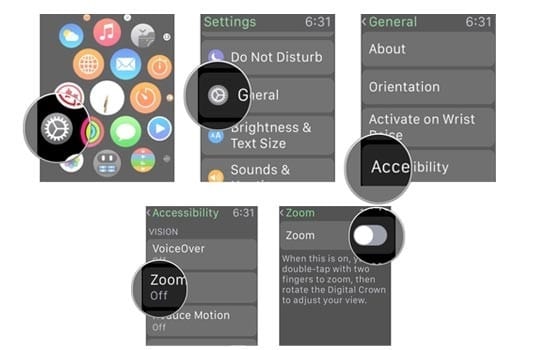
Dari aplikasi Apple Watch di iPhone anda
Sekiranya kaedah sebelumnya mudah, saya bahkan tidak memberitahu anda betapa mudahnya aktifkan zoom Apple Watch dari iPhone. Pada dasarnya prosesnya sama: buka aplikasi Apple Watch pada iPhone anda dan ikuti Umum → Kebolehcapaian → Laluan zum, aktifkan dan tentukan tahap zum yang ingin kami laksanakan semasa kami menggunakan fungsi ini (sesuatu yang dari dalam Apple Watch Kami belum dapat mengkonfigurasi sehingga melakukannya dari iPhone akan sama mudah tetapi lebih lengkap). Anda boleh lulus Zum Apple Watch dalam skala antara 1,2 dan 15 dan untuk ini anda hanya perlu menggunakan slaid yang anda lihat di skrin.
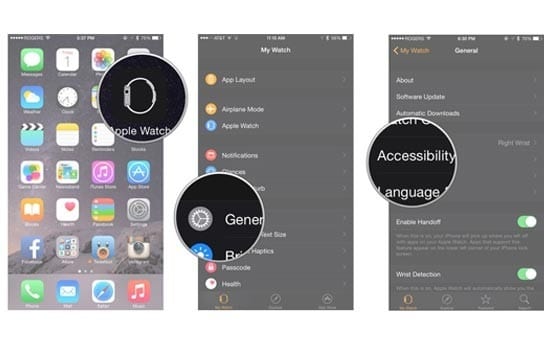
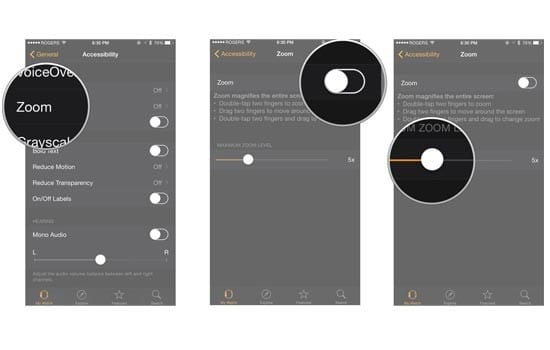
Sekarang kita ada diaktifkan dan mengkonfigurasi zoom Apple Watch kami, yang sangat anda sukai terutamanya ketika anda menggunakan aplikasi seperti Peta, mari kita lihat cara menggunakannya.
Cara memperbesar Apple Watch anda
Sekiranya anda ingin mengaktifkan fungsi zoom, anda boleh melakukannya ketik dua kali dengan dua jari di skrin. Sejak itu anda boleh menggunakan zum dalam anda Apple Watch "Mencubit" dengan dua jari di skrin, sama seperti yang anda lakukan pada anda iPhone atau iPad, atau menggunakan Mahkota Digital. Dalam beberapa aplikasi seperti Peta, anda boleh langsung menggunakan zoom dari Digital Crown atau mencubit tanpa perlu mengklik dua kali pada skrin.
Dan sekarang saya memberikan anda ringkasan video super ini dari segalanya apa yang telah kita lihat untuk menghilangkan keraguan, hanya 35 saat sehingga anda melihat betapa mudahnya.
Sekiranya anda menyukai siaran ini, jangan lewatkan banyak lagi trik, petua dan tutorial di bahagian kami Tutorial. Dan jika anda mempunyai keraguan, di Soalan Terapan Anda akan dapat mengajukan semua soalan yang anda ada dan juga membantu pengguna lain untuk menghilangkan keraguan mereka.
Ah! Dan jangan terlepas Podcast terbaru kami !!!
SUMBER | iLebih banyak